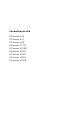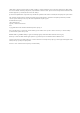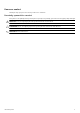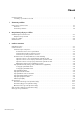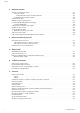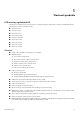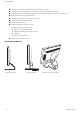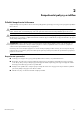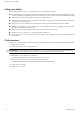Uživatelská př ručka LCD monitor vp15 LCD monitor vp17 LCD monitor vp19 LCD monitor FP1707 LCD monitor WF1907 LCD monitor w1907 LCD monitor w2007 LCD monitor w2207 LCD monitor w2408
Jediné záruky poskytované společnost HP na produkty a služby jsou výslovná prohlášen o záruce, která doprovázej dané produkty a služby. Nic ze zde uvedeného nemůže být chápáno tak, že by zakládalo dodatečnou záruku. Společnost HP nen zodpovědná za technické nebo redakčn chyby nebo opomenut , které tento dokument obsahuje. Společnost HP nepřeb rá žádnou zodpovědnost za použ ván nebo spolehlivost svého softwaru v zař zen , které nen poskytováno společnost HP.
Konvence značen Následuj c část popisuje konvence značen použité v tomto dokumentu. Poznámky, upozorněn a varován V této př ručce mohou být bloky textu doprovázeny ikonou. Tyto bloky tvoř poznámky, upozorněn a varován a jejich použit je následuj c : Å VAROVÁNÍ: Znač , že nesplněn pokynů může způsobit zraněn nebo ohrožen života. Ä UPOZORNĚNÍ: Znač , že nesplněn pokynů může způsobit poškozen zař zen nebo ztrátu informac . ✎ POZNÁMKA: Uvád dalš informace.
iv Uživatelská př ručka
Obsah Konvence značen . . . . . . . . . . . . . . . . . . . . . . . . . . . . . . . . . . . . . . . . . . . . . . . . . . . . . . . . . . . . . . . . . . . . . . . . . . . . . . iii Poznámky, upozorněn a varován . . . . . . . . . . . . . . . . . . . . . . . . . . . . . . . . . . . . . . . . . . . . . . . . . . . . . . . . . . . . . iii 1 Vlastnosti produktu LCD monitory společnosti HP. . . . . . . . . . . . . . . . . . . . . . . . . . . . . . . . . . . . . . . . . . . . . . . . . . . . . . . . . . . . .
Obsah 4 Použ ván monitoru Disk CD se softwarem a nástroji . . . . . . . . . . . . . . . . . . . . . . . . . . . . . . . . . . . . . . . . . . . . . . . . . . . . . . . . . . . . . . . . . 4–1 Instalace ovladačů . . . . . . . . . . . . . . . . . . . . . . . . . . . . . . . . . . . . . . . . . . . . . . . . . . . . . . . . . . . . . . . . . . . . . . . . 4–1 Stažen aktualizovaných ovladačů z Internetu . . . . . . . . . . . . . . . . . . . . . . . . . . . . . . . . . . . . . . . . . . . . . .
1 Vlastnosti produktu LCD monitory společnosti HP LCD (liquid crystal display) monitory společnosti HP jsou vybaveny displejem s aktivn matric a transistory TFT (thin film transistor).
Vlastnosti produktu ■ Otočný monitor nab zej c větš možnost pohybu (pouze vybrané modely) ■ Vestavěné stereofonn reproduktory směřuj c dopředu nebo dozadu (v závislosti na modelu) ■ Porty USB 2.
2 Bezpečnostn pokyny a údržba Důležité bezpečnostn informace Napájec kabel je určen k použit s monitorem. Chcete li použ t jiný kabel, použ vejte pouze zdroj proudu a připojen kompatibiln s t mto monitorem. Monitor, poč tač i ostatn zař zen zapojujte vždy k uzemněné elektrické zásuvce. Neodpojujte uzemněn napájec ho Å VAROVÁNÍ: kabelu, sn ž te t m riziko úrazu elektrickým proudem nebo poškozen zař zen . Zemnic kol k je důležitá bezpečnostn součást.
Bezpečnostn pokyny a údržba Pokyny pro údržbu Chcete li zlepšit funkčnost monitoru a prodloužit jeho životnost, dodržujte následuj c pokyny: ■ Neotv rejte kryt monitoru a nepokoušejte se výrobek sami opravit. Pokud monitor nefunguje správně, př padně upadl na zem či byl poškozen, kontaktujte autorizovaného prodejce, specializovaného prodejce nebo poskytovatele servisu produktů Hewlett Packard. ■ Nastavujte pouze ovládac prvky, které jsou popsány v provozn ch pokynech.
3 Instalace monitoru Rozbalen monitoru 1. Rozbalte monitor. Ověřte, že balen obsahuje všechny součásti. Původn krabici uložte. 2. Vypněte poč tač i ostatn připojená zař zen . 3. Rozhodněte, zda monitor bude postaven na pracovn ploše nebo upevněn na ze . Dalš informace naleznete v části „Instalace monitoru”. 4. Připravte rovnou plochu, na které sestav te monitor. Možná budete potřebovat rovný, měkký a chráněný povrch, na který během př pravy k instalaci polož te monitor displejem dolů. 5.
Instalace monitoru Rozložen monitoru s dvouosým kloubem Po prvn m vyjmut z krabice nepokládejte monitor s dvouosým kloubem displejem dolů. Kloub se může vypružit Å VAROVÁNÍ: a způsobit vážné zraněn . 1. Dokud je monitor ještě ve složeném stavu, položte jej displejem nahoru na rovný povrch. 2. Otočte displej do polohy na š řku (podle obrázku budete stát proti monitoru ve směru rovné šipky). 3. Přidržte podstavec monitoru a vyklopte panel s displejem nahoru.
Instalace monitoru Sestaven konzolového podstavce monitoru Ä UPOZORNĚNÍ: Displej je křehký. Nedotýkejte se displeje LCD ani jej nevystavujte tlaku. Můžete jej t m poškodit. 1. Položte monitor displejem dolů na rovný, měkký a chráněný povrch. 2. Zarovnejte základnu monitoru s podstavcem. 3. Zasuňte podstavec do těla monitoru tak, aby zaklapl na m sto. Ověřte, že je podstavec bezpečně uchycen na m stě. Připojen konzolového podstavce monitoru 4.
Instalace monitoru Př prava monitoru s dvouosým kloubem k upevněn na ze Monitor s dvouosým kloubem nepokládejte displejem dolů, pokud je zajištěn přepravn m páskem. Kloub se může Å VAROVÁNÍ: vypružit a způsobit vážné zraněn . 1. Odpojte od monitoru všechny kabely (napájen , obraz, zvuk). 2. Opatrně položte monitor displejem dolů na rovný, měkký povrch. Aby bylo zaručeno, že monitor lež na podložce celou plochou, možná bude třeba prodloužit kloub a naklopit monitor dozadu. 3.
Instalace monitoru 7. Postupujte podle pokynů dodaných s držákem a ověřte, že monitor je bezpečně uchycen. Čtveřice montážn ch otvorů na zadn straně monitoru splňuje standard VESA pro uchycen plochých monitorů. Monitor vp15 použ vá standardn rozteč 75 mm, ostatn modely použ vaj standardn rozteč 100 mm. Čtveřici otvorů lze využ t k uchycen pohyblivého ramene nebo jiného způsobu upevněn . Př prava monitoru se sloupovým podstavcem k upevněn na ze 1.
Instalace monitoru Opětovná montáž stojanu a základny k monitoru 1. Demontujte držák k uchycen na stěnu. 2. Postupujte podle předchoz ch pokynů v opačném pořad . Připojen kabelu VGA (analogového) a kabelu DVI D (digitáln ho) Použijte kabel VGA nebo kabel DVI D (dodáván s vybranými modely). Pro použit DVI mus být poč tač vybaven grafickou kartou kompatibiln s DVI. Konektory se nacházej na zadn straně monitoru. Ověřte, že poč tač i monitor jsou vypnuté a odpojené ze zásuvky.
Instalace monitoru Připojen zvukového kabelu Připojte vestavěné reproduktory v monitoru k poč tači pomoc zvukového kabelu, viz následuj c obrázek. Audio In Připojen zvukových kabelů – um stěn konektorů se může lišit Připojen kabelu rozbočovače USB Připojte kabel rozbočovače USB z poč tače do vstupn ho konektoru USB na monitoru (rozbočovačem USB jsou vybaveny pouze vybrané modely). T m zapnete porty USB 2.0 na monitoru.
Instalace monitoru Připojen napájec ho kabelu 1. Přečtěte si následuj c varován . Abyste sn žili riziko úrazu elektrickým proudem nebo poškozen zař zen : Å VAROVÁNÍ: ■ Neodpojujte uzemněn napájec ho kabelu. Zemnic kol k je důležitá bezpečnostn součást. Připojte napájec kabel k uzemněné ■ ■ elektrické zásuvce. Zkontrolujte, zda uzemněná zásuvka, do které připojujete napájec kabel, je snadno dostupná uživateli monitoru a je um stěna co nejbl že zař zen .
Instalace monitoru Kabelové př chytky LCD monitory společnosti HP maj po obou stranách háčky nebo kabelovody slouž c k uspořádán kabelů. Kabely lze snadno zajistit a skrýt tak, aby nebyly viditelné při pohledu zepředu. Pokud je monitor vybaven funkc otočen , ověřte, že všechny kabely jsou dostatečně volné, aby se neodpojily tahem ✎ POZNÁMKA: při otočen monitoru. .
Instalace monitoru Úprava sklonu Optimáln kvalitu zobrazen zajist te nastaven m sklonu displeje podle následuj c ho postupu: 1. Otočte monitor displejem k sobě a přidržte podstavec, aby se při změně sklonu monitor nepřevrátil. 2. Sklon upravte pohybem horn ho okraje monitoru směrem k sobě nebo od sebe. Nedotýkejte se přitom displeje. Ä UPOZORNĚNÍ: Monitor s dvouosým kloubem se může převrátit dozadu, pokud je kloub zcela natažen a monitor je př liš nakloněn dozadu.
Instalace monitoru Nastaven natočen (pouze vybrané modely) LCD monitor společnosti HP umožňuje d ky funkci natočen větš možnost pohybu. Při natáčen nebo změně sklonu monitoru se nedotýkejte displeje LCD ani jej nevystavujte tlaku, mohlo by doj t Ä UPOZORNĚNÍ: k jeho poškozen . Nastaven výšky (pouze vybrané modely) Monitor s dvouosým kloubem lze snadno posouvat nahoru a dolů zvedán m nebo sklápěn m kloubu.
Instalace monitoru Otočen monitoru (pouze vybrané modely) 1. Čelem k monitoru přidržte podstavec a monitor přitažen m za jeho doln okraj směrem k sobě nakloňte dozadu o 10 až 30 stupňů. Prvn krok je důležitý – monitor s dvouosým kloubem může poškrábat povrch základny, pokud nen monitor před Ä UPOZORNĚNÍ: otočen m dostatečně nakloněn dozadu. 2. Pokud je monitor v poloze na š řku, nakloňte jej dozadu a otočte j m ve směru hodinových ručiček do polohy na výšku.
Instalace monitoru Čidlo okoln ho světla (pouze vybrané modely) Integrované světelné čidlo, které je um stěno vlevo na předn straně monitoru, nastavuje m ru podsv cen displeje LCD v závislosti na aktuáln m okoln m osvětlen . Ve výchoz m nastaven je čidlo okoln ho světla zapnuto. Čidlo lze ručně zapnout nebo vypnout pomoc funkce Image Control (Ovládán obrazu) v hlavn nab dce OSD.
Instalace monitoru 3–14 Uživatelská př ručka
4 Použ ván monitoru Disk CD se softwarem a nástroji Disk CD dodaný s monitorem obsahuje ovladače a software, který lze nainstalovat do poč tače. Instalace ovladačů Pokud se rozhodnete aktualizovat ovladače, lze nainstalovat soubory ovladače monitoru INF a ICM z disku CD (pouze vybrané modely) nebo je stáhnout z Internetu. Instalace softwaru ovladače monitoru z disku CD: 1. Vložte disk CD do jednotky CD poč tače. Zobraz se nab dka disku CD. 2. Vyberte jazyk. 3.
Použ ván monitoru Použit funkce Automatické nastaven Výkon displeje lze snadno optimalizovat pro vstup VGA pomoc tlač tka Auto/Select (Automaticky/Vybrat) na monitoru a softwaru s testovac m obrazcem pro automatické nastaven na přiloženém disku CD. Nepouž vejte tento postup, pokud monitor použ vá vstup DVI nebo HDMI(pouze vybrané modely).
Použ ván monitoru Software My Display Pomoc programu My Display (k dispozici pouze u vybraných modelů) zvol te nastaven optimáln ho zobrazen . Lze vybrat nastaven pro hry, filmy, úpravy fotografi nebo práci s dokumenty a tabulkami. Program My Display také poskytuje snadný způsob nastaven zobrazen , jako je jas, barva nebo kontrast. Postup instalace softwaru: 1. Vložte disk CD do jednotky CD poč tače. Zobraz se nab dka disku CD. 2. Vyberte jazyk. 3.
Použ ván monitoru Položky nab dky OSD V následuj c tabulce je seznam položek nab dky OSD (On Screen Display) a popis jejich funkce. Po změně položky nab dky OSD (pokud to nab dka umožňuje) lze vybrat možnosti: ■ Cancel (Zrušit) – návrat do nab dky předchoz úrovně. ■ Save and Return (Uložit a vrátit se) – uložen všech změn a návrat do hlavn nab dky OSD. Tato možnost je k dispozici pouze pokud dojde ke změně nastaven položky. ■ Reset (Obnovit) – návrat k předchoz mu nastaven .
Použ ván monitoru Ikona Možnosti hlavn nab dky Možnosti podnab dky Color (Barva) Vybere barevnou teplotu displeje. Z výroby je v závislosti na modelu nastavena hodnota 6500 K nebo Custom Color (Vlastn barvy). 9300 K Změn na m rně namodralou b lou. 6500 K Změn na m rně načervenalou b lou. Custom Colour (Vlastn barvy) Vybere a nastav vlastn hodnoty barev: R – Nastav vlastn úrovně červené barvy. G – Nastav vlastn úrovně zelené barvy. B – Nastav vlastn úrovně modré barvy.
Použ ván monitoru Ikona Možnosti hlavn nab dky Možnosti podnab dky Popis (Pokračován ) Power On Status Display (Zobrazen stavu zapnut ) Zobraz provozn stav monitoru při každém jeho zapnut . Možnost um stěn zobrazen provozn ho stavu: Top (Nahoře) Middle (Uprostřed) Bottom (Dole) Off (Vypnuto) Z výroby je v závislosti na modelu nastavena hodnota Top (Nahoře) nebo Off (Vypnuto).
Použ ván monitoru Volba konektorů vstupn ho videosignálu Vstupn konektory jsou: ■ Konektor VGA (analogový) ■ Konektor DVI D (digitáln ) – u vybraných modelů ■ Konektor HDMI – u vybraných modelů Monitor automaticky urč , na které vstupy přicház platn videosignál, a zobraz př slušný obraz. Lze připojit kabel VGA, kabel DVI D nebo oba. Pokud jsou připojeny oba kabely, jako výchoz vstup je vybrán DVI. M sto kabelu DVI D může být připojen kabel HDMI.
Použ ván monitoru Optimalizace analogového videa Monitor je vybaven pokročilou elektronikou, která mu umožňuje plnit funkci standardn ho analogového monitoru. Pomoc dvou možnost z nab dky OSD jej lze nastavit tak, aby dosáhl kvalitn ho zobrazen : ■ Clock (Frekvence) – Zvětšen m nebo zmenšen m hodnoty minimalizujete svislé proužky viditelné na pozad displeje. ■ Clock Phase (Posun frekvence) – Zvětšen m nebo zmenšen m hodnoty minimalizujete zkreslen nebo chvěn obrazu.
5 Př prava monitoru k přepravě Uschovejte původn krabici ve vhodném skladovac m prostoru. Možná jej budete potřebovat později při přem stěn nebo přepravě monitoru. Při přepravě LCD monitoru společnosti HP možná bude třeba demontovat podstavec. Demontáž podstavce monitoru Nedemontuje podstavec od monitoru, pokud je monitor postaven ve vzpř mené poloze. V př padě, že je monitor Å VAROVÁNÍ: postaven ve vzpř mené poloze, může při pokusu o demontáž podstavce doj t ke zraněn uživatele.
Př prava monitoru k přepravě 4. Sklopte krk monitoru dolů a vložte monitor i podstavec do původn krabice. Demontáž sloupového podstavce monitoru 1. Odpojte od monitoru všechny kabely (napájen , obraz, zvuk). 2. Položte monitor displejem dolů na rovný, měkký a chráněný povrch. 3. Jednou rukou stiskněte západky k sobě a druhou rukou zatáhněte za podstavec směrem od monitoru a demontujte jej.
Př prava monitoru k přepravě Složen monitoru s dvouosým kloubem Tento podstavec monitoru nen třeba při přepravě demontovat. Složte monitor s dvouosým kloubem do původn přepravn polohy. Monitor s dvouosým kloubem při skládán nepokládejte displejem dolů. Kloub podstavce se může vypružit a způsobit Å VAROVÁNÍ: uživateli vážné zraněn . 1. Natočte monitor do vodorovné polohy bez naklopen . 2. Stlačte monitor až dolů, dokud se kloub zcela neslož .
Př prava monitoru k přepravě 5. Natočte monitor do polohy na výšku (podle obrázku budete stát proti monitoru ve směru rovné šipky). 6. Vložte složený monitor displejem nahoru do původn přepravn krabice.
A Řešen pot ž Řešen běžných problémů V následuj c tabulce je uveden seznam možných problémů, jejich možných př čin a doporučených řešen : Problém Řešen Kontrolka zapnut (LED) nesv t . Ověřte, zda je zapnuto tlač tko napájen a zda je napájec kabel správně připojen k uzemněné zásuvce a k monitoru. Zkontrolujte, zda je možnost Bezel Power LED (Kontrolka zapnut na čeln m rámečku) nastavena na hodnotu Off (Vypnuto). Pokud ano, nastavte ji na hodnotu On (Zapnuto). Displej je prázdný.
Řešen pot ž Problém Řešen (Pokračován ) Nefunguje funkce Plug and Play Aby mohla funkce Plug and Play monitoru správně fungovat, je třeba poč tač a grafická karta s podporou technologie Plug and Play. Konzultujte záležitost s výrobcem poč tače. Zkontrolujte obrazový kabel monitoru a ověřte, zda nen žádný pin ohnutý. Ověřte, že jsou nainstalovány ovladače monitoru společnosti HP. Dalš informace naleznete v části „Instalace ovladačů”.
B Technické parametry Všechny specifikace představuj typické specifikace poskytované výrobci komponent společnosti HP, skutečné parametry se mohou lišit (mohou být lepš i horš ).
Technické parametry Specifikace (Pokračován ) model vp17 Typ displeje: Velikost displeje: Viditelná velikost obrazu: Sklon: Maximáln hmotnost (vybaleno): Rozměry (včetně podstavce) (v x š x h): Maximáln rozlišen : Optimáln rozlišen : Režim textu: Rozteč bodů: Horizontáln frekvence (analogový režim): Vertikáln obnovovac frekvence (analogový režim): Požadavky na okoln prostřed Teplota (bez ohledu na nadmořskou výšku) Provozn teplota: Skladovac teplota: Relativn vlhkost: Zdroj napájen : Př kon: Př
Technické parametry Specifikace (Pokračován ) model FP1707 Typ displeje: Velikost displeje: Viditelná velikost obrazu: Sklon: Maximáln hmotnost (vybaleno): Rozměry (včetně podstavce) (v x š x h): Maximáln rozlišen : Optimáln rozlišen : Režim textu: Rozteč bodů: Horizontáln frekvence (analogový režim): Vertikáln obnovovac frekvence (analogový režim): Požadavky na okoln prostřed Teplota (bez ohledu na nadmořskou výšku) Provozn teplota: Skladovac teplota: Relativn vlhkost: Zdroj napájen : Př kon: P
Technické parametry Specifikace (Pokračován ) model w1907 Typ displeje: Velikost displeje: Viditelná velikost obrazu: Sklon: Maximáln hmotnost (vybaleno): Rozměry (včetně podstavce) (v x š x h): Maximáln rozlišen : Optimáln rozlišen : Režim textu: Rozteč bodů: Horizontáln frekvence (analogový režim): Vertikáln obnovovac frekvence (analogový režim): Požadavky na okoln prostřed Teplota (bez ohledu na nadmořskou výšku) Provozn teplota: Skladovac teplota: Relativn vlhkost: Zdroj napájen : Př kon: Př
Technické parametry Specifikace (Pokračován ) model w2207 Typ displeje: Velikost displeje: Viditelná velikost obrazu: Sklon: Maximáln hmotnost (vybaleno): Rozměry (v x š x h) (nejvyšš pozice): (nejnižš pozice): Maximáln rozlišen : Optimáln rozlišen : Režim textu: Rozteč bodů: Horizontáln frekvence (analogový režim): Vertikáln obnovovac frekvence (analogový režim): Požadavky na okoln prostřed Teplota (bez ohledu na nadmořskou výšku) Provozn teplota: Skladovac teplota: Relativn vlhkost: Zdroj na
Technické parametry Přednastavené režimy zobrazen Monitor automaticky rozezná řadu přednastavených režimů zobrazen videosignálů, které budou na displeji zobrazeny uprostřed a ve správné velikosti. Následuj c režimy jsou nastaveny výrobcem.
Technické parametry Režimy zobrazen nastavené výrobcem – WF1907, w1907 (Pokračován ) Režim ■ Rozlišen Horizontáln frekvence (kHz) Vertikáln frekvence (Hz) 12 1280 x 768 47.4 60.0 13 1280 x 960 60.0 60.0 14 1280 x 1024 63.9 60.0 15 1280 x 1024 79.9 75.0 16 1440 x 900 55.9 59.9 w2007 podporuje přednastavené režimy 1 až 18 Režimy zobrazen nastavené výrobcem – w2007 Režim ■ Rozlišen Horizontáln frekvence (kHz) Vertikáln frekvence (Hz) 1 640 x 480 31.4 59.
Technické parametry Režimy zobrazen nastavené výrobcem – w2207 (Pokračován ) Režim ■ Rozlišen Horizontáln frekvence (kHz) Vertikáln frekvence (Hz) 5 800 x 600 46.9 75.0 6 832 x 624 49.7 74.5 7 1024 x 768 48.4 60.0 8 1024 x 768 60.0 75.0 9 1152 x 720 44.8 60.0 10 1152 x 870 68.7 75.1 11 1152 x 900 61.8 65.9 12 1280 x 768 47.4 60.0 13 1280 x 960 60.0 60.0 14 1280 x 1024 63.9 60.0 15 1280 x 1024 79.9 75.0 16 1440 x 900 55.9 59.9 17 1600 x 1000 61.
Technické parametry Režimy zobrazen nastavené výrobcem – w2408 (Pokračován ) Režim Rozlišen Horizontáln frekvence (kHz) Vertikáln frekvence (Hz) 18 1600 x 1000 61.6 60.0 19 1680 x 1050 65.3 60.0 20 1600 x 1200 75.0 60.0 21 1600 x 1200 93.8 75.0 22 1920 x 1080 67.2 60.0 23 1920 x 1200 74.0 60.0 24 1920 x 1200 74.6 60.
Technické parametry B–10 Uživatelská př ručka
C Směrnice Směrnice komise FCC Zař zen bylo testováno a bylo ověřeno, že podle části 15 pravidel FCC vyhovuje omezen m pro digitáln zař zen tř dy B. Tato omezen jsou navržena tak, aby poskytovala dostatečnou ochranu proti rušivému vyzařován při instalaci v domácnosti. Toto zař zen vytvář , použ vá a může vyzařovat vysokofrekvenčn energii. Nen li nainstalováno a použ váno přesně podle návodu, může rušit radiokomunikačn techniku. Výrobce nezaručuje, že k rušen nedojde při konkrétn instalaci.
Směrnice Likvidace materiálů Tento výrobek společnosti HP obsahuje rtut’ ve fluorescenčn lampě v obrazovce LCD a je možné, že bude nutné zvláštn zacházen s výrobkem při jeho likvidaci: Likvidace tohoto materiálu může být regulována s ohledem na životn prostřed . Informace o likvidaci a recyklaci z skáte na m stn m úřadě nebo se obrat’te na sdružen Electronic Industries Alliance (EIA) (http://www.eiae.org).
Směrnice Směrnice pro Japonsko Japonská směrnice týkaj c se napájec ho kabelu Japonské prohlášen o obsahu materiálu Japonský regulačn požadavek, definovaný ve specifikaci JIS C 0950, 2005, požaduje, aby výrobci poskytli Prohlášen o obsahu materiálu pro určité kategorie elektronických výrobků, uvedených do prodeje po 1. červenci 2006. Prohlášen o materiálu JIS C 0950 k tomuto produktu naleznete na adrese www.hp.com/go/jisc0950.
Směrnice The Table of Toxic and Hazardous Substances/Elements and their Content as required by China’s Management Methods for Controlling Pollution by Electronic Information Products Toxic and Hazardous Substances and Elements Part Name Lead (Pb) Mercury (Hg) Cadmium (Cd) Hexavalent Chromium (Cr(VI)) Polybrominated biphenyls (PBB) Polybrominated diphenyl ethers (PBDE) Liquid Crystal Display Panel X X O O O O Chassis/Other X O O O O O O: Indicates that this toxic or hazardous substance